こんにちは、散花月です。
さて、世間ではGWと言ってますが今の私の仕事は関係が無いため平常運転となっております(^_^;)
そんな中ちょっとした時間を利用してデスクトップのPCをパワーアップしたので今回はその内容をご紹介。
久々のマザーボードに対する取り付け作業だったので結構大変でした(汗)
メモリー増設(16GB×2追加)
まずはメモリの増設から。
最近はメモリ自体が結構安い印象があり、ビックカメラを見てたらメモリ2枚が安めだったのでインターネットで購入。

で、早速作業を…と思いカバーを開けていざ取り付け!


…まあ、と言ってもただ空いているスロットへ2つガチャガチャっとハメるだけですがw
ただ、ここからがちょっと大変でケーブルを全部取り付けてPCを起動してもひらすら再起動を繰り返すのみという事態に。
あれヘマったかなと思い確認するとやはり上手く刺さっておらずもう一度取り外し、今度はしっかりと刺した状態で電源ON。
すると、一回再起動をした後でしっかりと木偶ストップ画面が表示されて
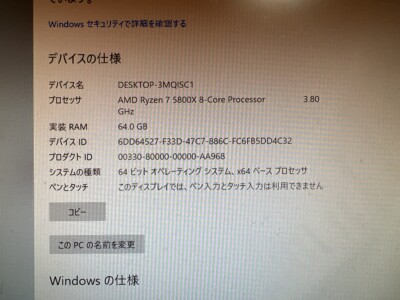

メモリも増設された事が確認出来ました~!
これで結果32GB⇒64GBというメモリでメインPCがパワーアップ。
CPUやグラフィックボードなどとは違い地味めな所となっていますが、メモリが大きいという事は並列で色々と作業が行えるという事。
なので今後動画編集している最中にブラウザで動画を見たりさらに別のアプリを起動出来たり…という幅が1万円以内で広がったのありがたいですね(^_^)v
![]() シー・エフ・デー販売 CFD販売 CFD Standard デスクトップ用 メモリ DDR4 3200 (PC4-25600) 16GB×2枚 288pin DIMM 相性保証 W4U3200CS-16G
シー・エフ・デー販売 CFD販売 CFD Standard デスクトップ用 メモリ DDR4 3200 (PC4-25600) 16GB×2枚 288pin DIMM 相性保証 W4U3200CS-16G
![]()

USB-C用インターフェースカード追加
そして次にUSB-C用のインターフェースカード。
これもビックカメラでポイント使って約三千円で購入です。


↑安定の玄人志向。いつもお世話になっております。

手順もそんなに難しくは無くて空いているカードスロットへガチャっと取り付け。
ネジを止めて

完了!
起動して終わりだと思いきや、何とデバイス一覧側でエラー発生(-_-;)
あれ?と思い付属のCDでドライバーをインスト―ル&一旦デバイスマネージャーからエラーが発生している箇所を削除して変更のスキャンを行った所、無事完了!
さらに速度を図ってみようと思いUSB-AとUSB-CでSSDを繋いでCrystalDiskMarkで見てみると、
↓USB-A接続時
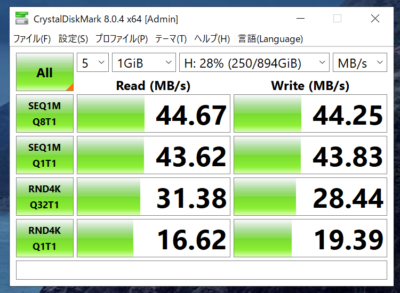
↓USB-C接続時
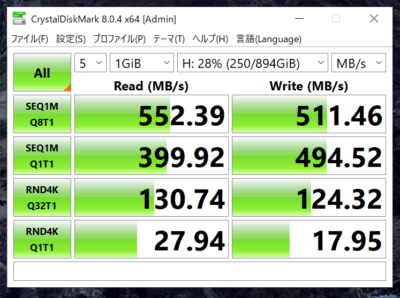
この通り驚異の約10倍もの差が出ていました。
今後は動画編集用のSSDに対してのコピーや閲覧などのアクセスが高速となるので大満足♪
![]() 玄人志向 ASMedia社製 ASM3142搭載 USB3.2 Type-C×2 インターフェース PCI-Express×4接続 USB3.2C-P2-PCIE3
玄人志向 ASMedia社製 ASM3142搭載 USB3.2 Type-C×2 インターフェース PCI-Express×4接続 USB3.2C-P2-PCIE3
![]()

以上、メモリ増設とUSB-Cポート追加の詳細でした。
どちらもお値段一万円を越えないので安めにパワーアップできるのは本当に大きいです。
今回ご紹介したこちら2点含めて宜しければデスクトップPCを持っている方はお試し下さいませ!
では失礼いたしましたm(_ _)m






コメントを残す